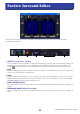User Manual
PM5DV2/DSP5D Editor Mode d'emploi
44
A Numéro du canal d'entrée
Nom du canal d'entrée
Cette zone affiche le numéro et le nom du canal d'entrée. Vous pouvez cliquer sur la zone de nom du canal pour en
éditer le nom sur cette page.
B Port d'entrée
Ceci affiche le port d'entrée affecté au canal d'entrée. Vous pouvez cliquer sur cette zone et choisir le port d'entrée
dans le menu déroulant qui apparaît.
C Numéro du canal de sortie
Nom du canal de sortie
Cette zone affiche le numéro et le nom du canal de sortie. Vous pouvez cliquer sur la zone de nom du canal pour en
éditer le nom sur cette page.
D Port de sortie
Ceci affiche le port de sortie affecté au canal de sortie. Vous pouvez cliquer sur cette zone et choisir le port de sortie
dans le menu contextuel qui apparaît.
E IMPORT (Importer un fichier CSV)
Cliquez sur cette touche afin de charger sur la page PATCH LIST les données d'assignation d'entrée/de sortie ainsi que
les données de nom de canal stockées sur des fichiers CSV enregistrés sur la console PM5D.
Lorsque vous cliquez sur cette touche, une boîte de dialogue apparaît, tel
qu'illustré à droite, afin de vous permettre de spécifier le dossier
contenant les fichiers CSV que vous souhaitez charger.
Spécifiez le dossier contenant les fichiers CSV enregistrés par la console
PM5D, puis cliquez sur la touche OK. Si le dossier spécifié contient des
fichiers CSV, les données seront chargées sur la page PATCH LIST.
Si le dossier spécifié ne contient pas le fichier CSV requis, les
réglages de la page PATCH LIST ne seront pas modifiés. Par
exemple, si le dossier contient un fichier CSV de données
d'assignation d'entrée, seuls les réglages d'assignation d'entrée
situés sur la page PATCH LIST seront chargés et le reste des
réglages demeurera inchangé.
F EXPORT (Exporter un fichier CSV)
En cliquant sur cette touche, il devient possible d'écrire les données d'assignation d'entrée, d'assignation de sortie et
de nom de canal dans un fichier CSV susceptible d'être chargé sur la console PM5D.
Lorsque vous cliquez sur cette touche, vous faites apparaître une boîte de dialogue, qui vous permet de spécifier un
dossier pour les fichiers CSV exportés.
Spécifiez le dossier dans lequel les fichiers CSV seront enregistrés, puis cliquez sur la touche OK. Des fichiers CSV
distincts, contenant respectivement les données d'assignation d'entrée, d'assignation de sortie et de nom de canal
seront sauvegardés dans le dossier que vous aurez spécifié. Vous pouvez utiliser une carte mémoire pour charger ces
fichiers CSV sur la console PM5D.
2
5
6
3
41
NOTE